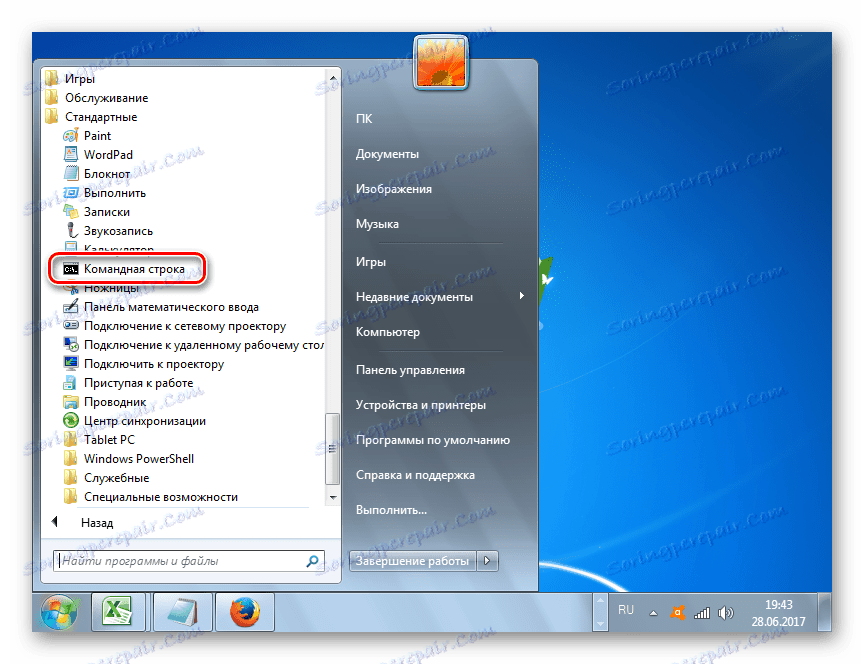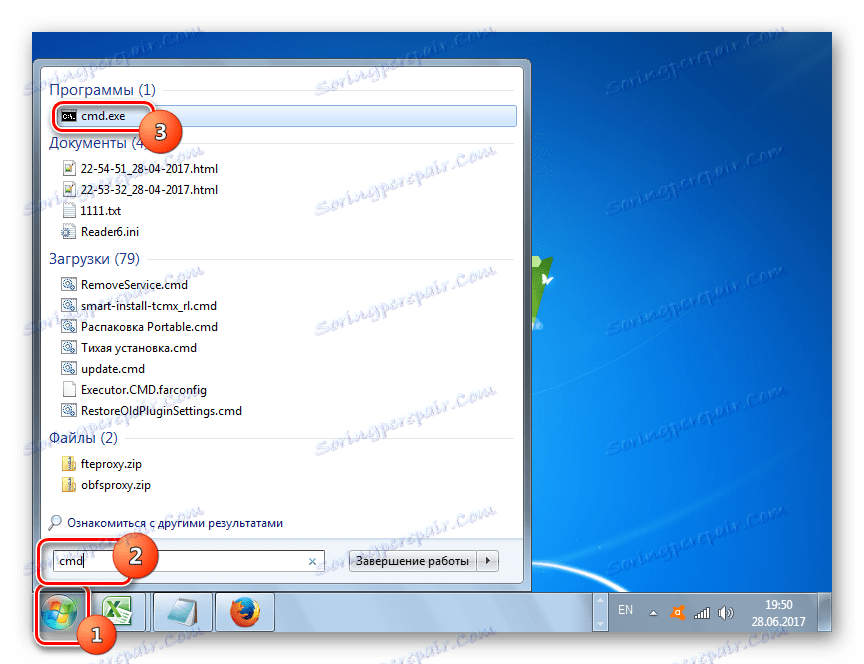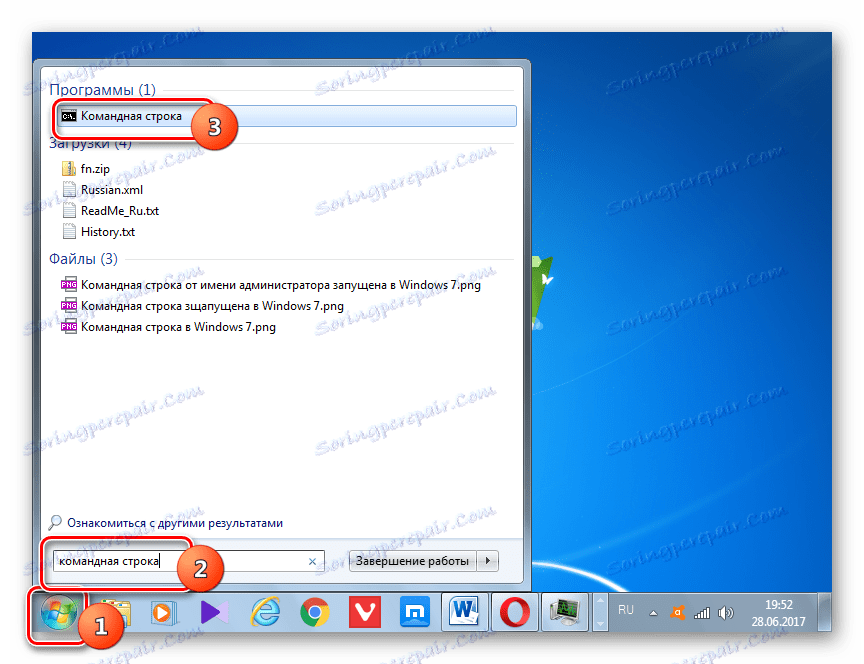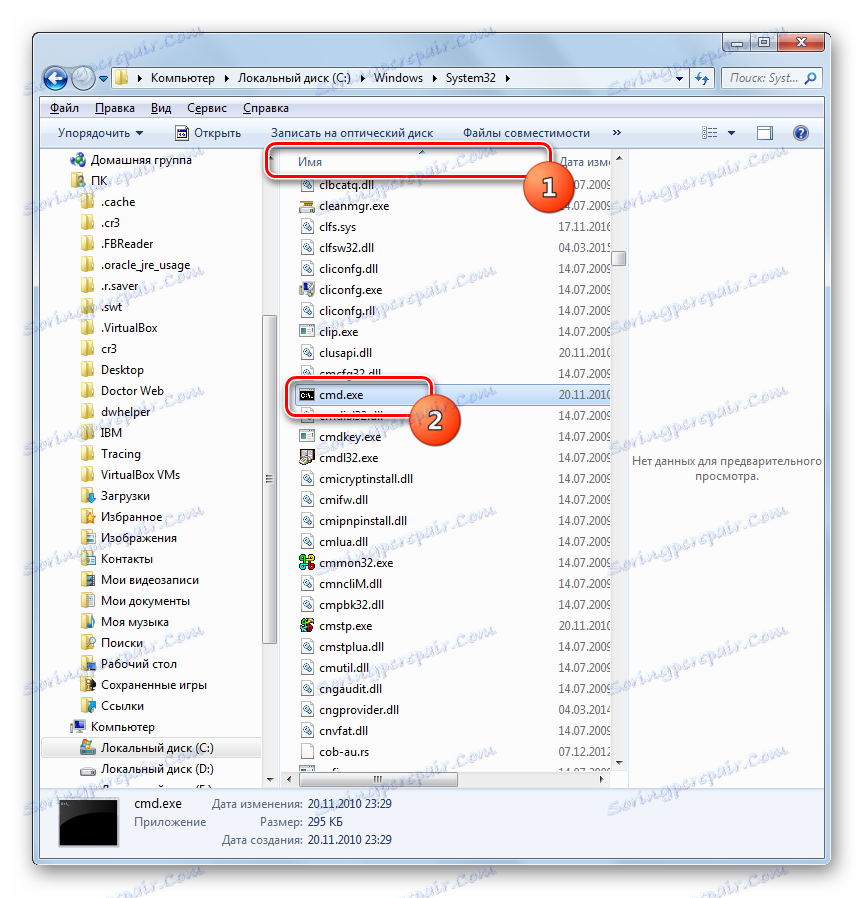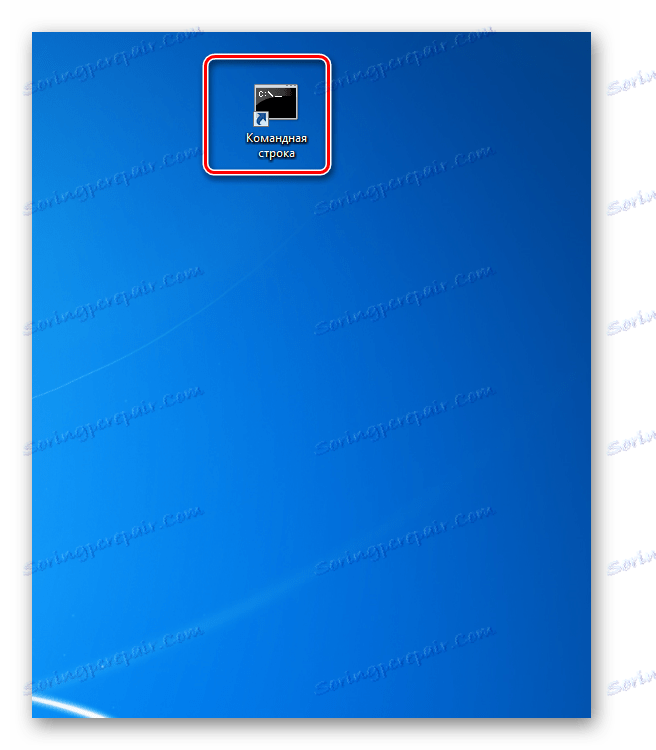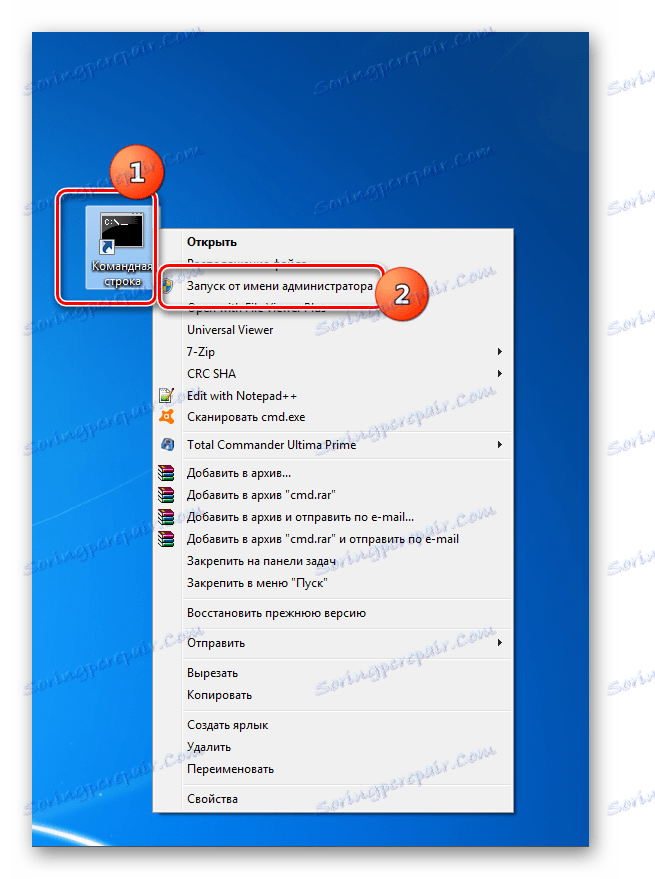Pozivanje "Command Line" u sustavu Windows 7
Unosom naredbi u "Command Line" u operacijskim sustavima obitelji Windows možete riješiti različite zadatke, uključujući one koji se ne mogu riješiti grafičkim sučeljem ili ga otežavaju. Pogledajmo kako u sustavu Windows 7 možete otvoriti ovaj alat na različite načine.
Pročitajte također: Kako aktivirati "Command Line" u sustavu Windows 8
sadržaj
Aktiviranje "Naredbene linije"
Sučelje "Command line" je aplikacija koja pruža odnos između korisnika i OS u tekstnom obliku. Izvršna datoteka ovog programa je CMD.EXE. U sustavu Windows 7 postoji nekoliko načina za pozivanje određenog alata. Učimo više o njima.
1. način: Pokreni prozor
Jedan od najpopularnijih i jednostavnijih načina za pozivanje "Command Line" je korištenje prozora "Run" .
- Nazovite alat "Pokreni" upišete Win + R na tipkovnici. U prozoru koji se otvori unesite:
cmd.exeKliknite U redu .
- Pokreće se "Zapovjedna crta" .
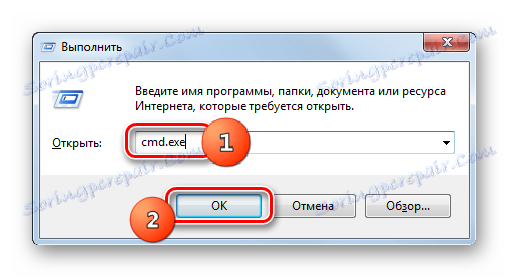
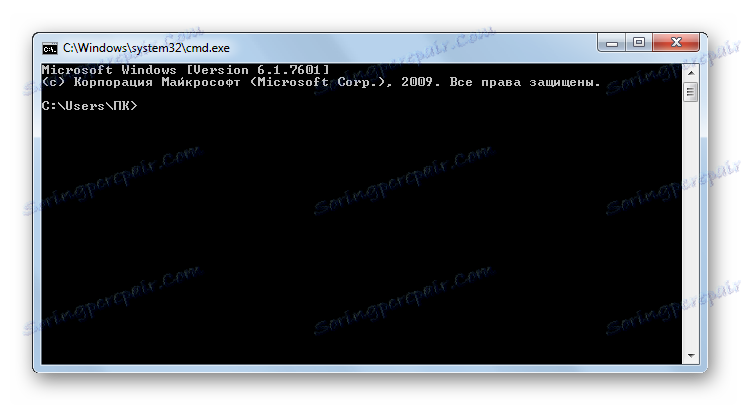
Glavni nedostaci ove metode su da nisu svi korisnici navikli čuvati u memoriji različite kombinacije vrućih tipki i naredbi za pokretanje, kao i činjenicu da na taj način nije moguće izvršiti aktivaciju u ime administratora.
Način 2: izbornik Start
Oba se problema rješavaju pokretanjem izbornika "Start" . Koristeći ovu metodu, nije potrebno imati na umu različite kombinacije i naredbe, a također je moguće pokrenuti program od interesa za nas u ime administratora.
- Kliknite Start . Na izborniku idite na naziv "Svi programi" .
- Na popisu aplikacija kliknite na mapu "Standard" .
- Otvara se popis aplikacija. Sadrži naziv "Zapovjedna linija" . Ako ga želite pokrenuti u normalnom načinu rada, kao i uvijek, kliknite na zadano ime dvostrukim klikom na lijevu tipku miša ( LMB ).
![Pokrenite naredbeni redak iz izbornika Start u sustavu Windows 7]()
Ako želite aktivirati ovaj alat u ime administratora, desnom tipkom miša ( PCM ) kliknite naziv. Na popisu prestanite odabrati "Pokreni kao administrator" .
- Prijava će biti pokrenuta u ime administratora.
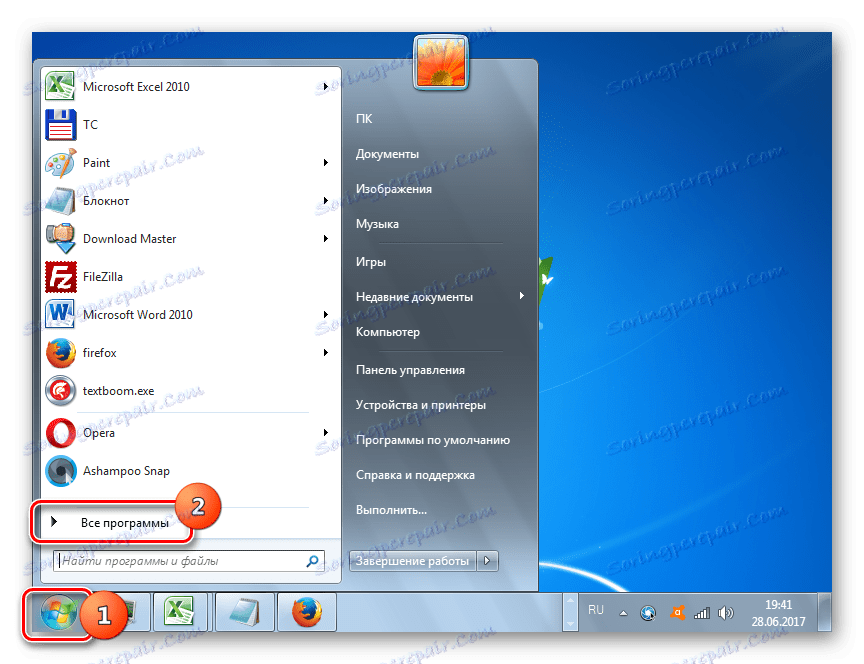
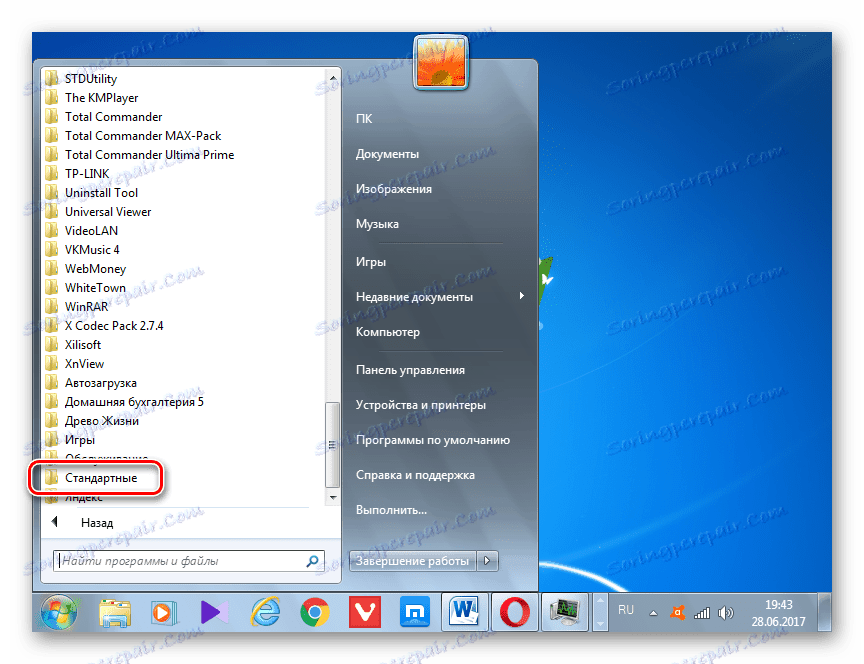
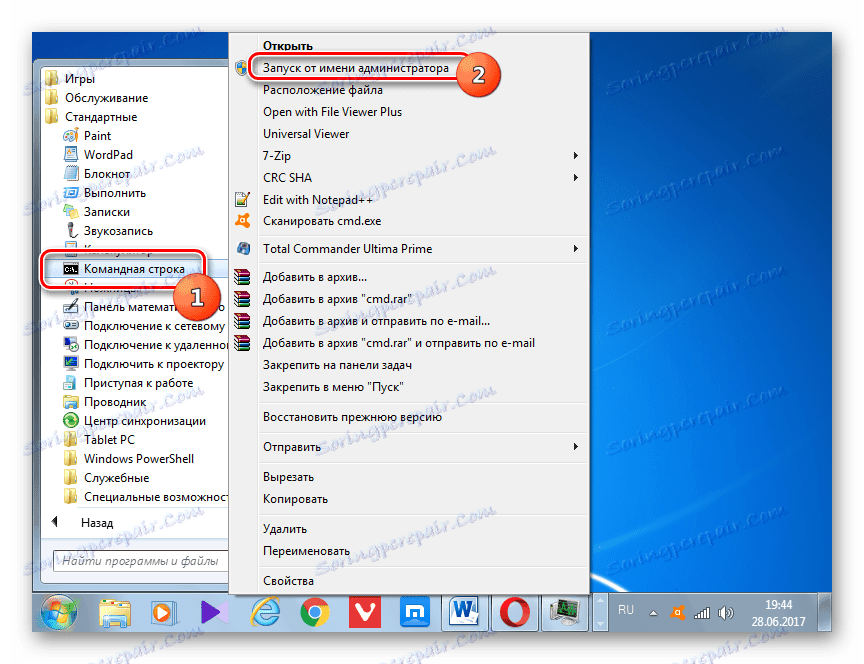
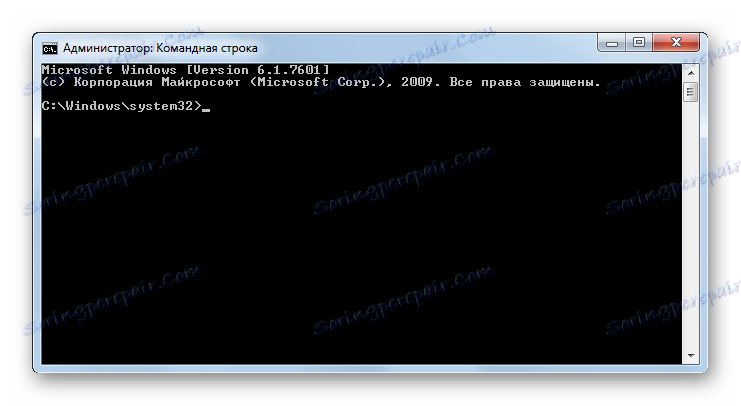
3. metoda: upotrijebite pretraživanje
Program koji nam je potreban, uključujući i ime administratora, također se može aktivirati pretraživanjem.
- Kliknite Start . U polje "Pronađi programe i datoteke" unesite po vlastitom nahođenju:
cmd![Nazovite cmd.exe kroz okvir za pretraživanje sustava Windows 7]()
Ili voziti:
Командная строка![Pozivanje naredbenog retka kroz okvir za pretraživanje sustava Windows 7]()
Kada unesete ove izraze u izlazne rezultate u bloku "Programi" pojavit će se naziv "cmd.exe" ili "Command line" . I upit za pretraživanje ne treba ni potpuno unijeti. Nakon djelomičnog uvoda zahtjeva (na primjer, "naredbe" ), željeni objekt će biti prikazan u izlazu. Kliknite njegovo ime kako biste pokrenuli željeni alat.
Ako se želite aktivirati u ime administratora, kliknite na rezultat izdavanja PCM-a . Na izborniku koji se otvori prestanite odabrati "Pokreni kao administrator" .
- Aplikacija će se pokrenuti u načinu koji ste odabrali.
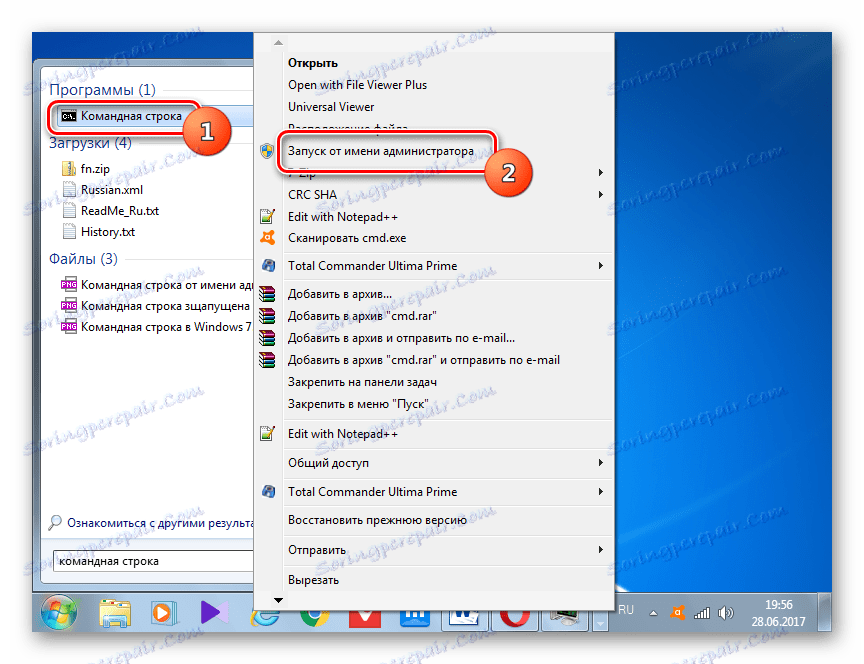
Metoda 4: Pokrenite izvršnu datoteku izravno
Kao što se sjećate, rekli smo da se lansiranje sučelja "Command line" obavlja pomoću izvršne datoteke CMD.EXE. Iz ovog možemo zaključiti da se program može pokrenuti aktiviranjem ove datoteke tako da odete u direktorij svoje lokacije pomoću programa Windows Explorer .
- Relativni put do mape u kojoj se nalazi datoteka CMD.EXE je sljedeća:
%windir%system32S obzirom da je u velikoj većini slučajeva Windows instaliran na pogonu C , gotovo uvijek apsolutni put do ovog direktorija ima ovaj obrazac:
C:WindowsSystem32Otvorite Windows Explorer i unesite bilo koji od ova dva puta u adresnu traku. Nakon toga odaberite adresu i kliknite Enter ili kliknite ikonu u obliku strelice desno od polja za unos adrese.
- Otvara se direktorij gdje se nalazi datoteka. Tražimo objekt nazvan "CMD.EXE" u njemu . Da biste olakšali pretraživanje, jer postoji mnogo datoteka, možete kliknuti naziv polja "Naziv" pri vrhu prozora. Nakon toga, elementi će biti raspoređeni abecednim redom. Da biste započeli postupak pokretanja, dvaput kliknite lijevu tipku miša na pronađenoj CMD.EXE datoteci.
![Pokretanje CMD.EXE datoteke u programu Windows Explorer 7]()
Ako se program treba aktivirati u ime administratora, kao i uvijek kliknite na PCM datoteku i odaberite "Pokreni kao administrator" .
- Instrument koji nas interesira.
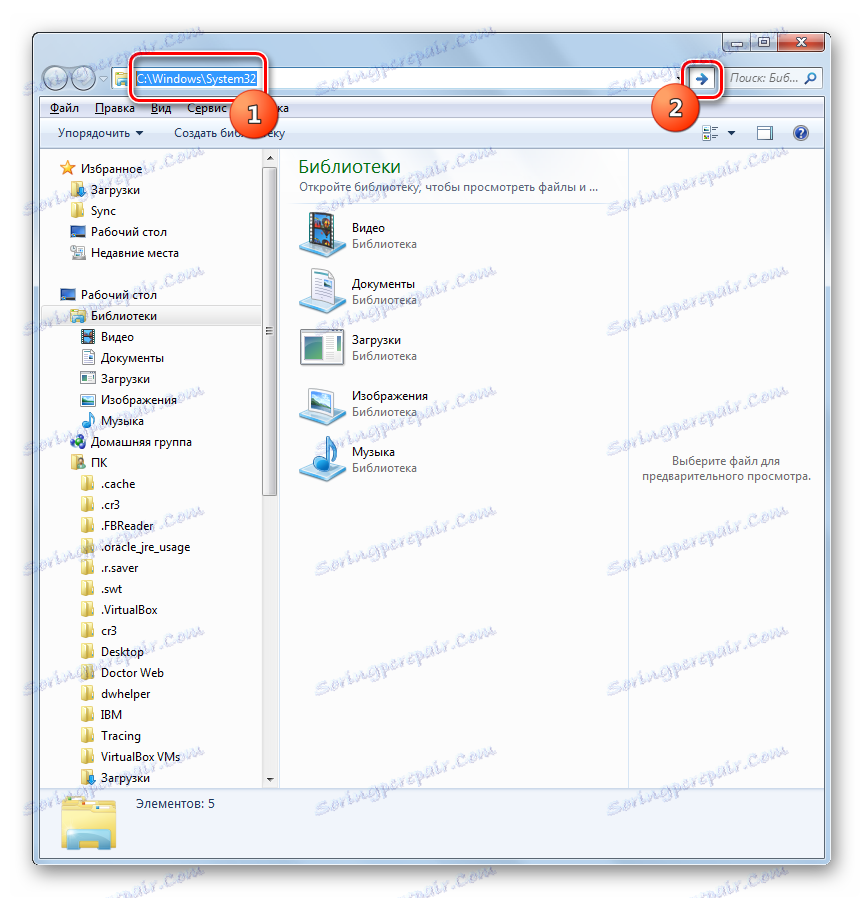

Uopće nije potrebno koristiti adresnu traku za navigaciju Exploreru u direktorij za implementaciju CMD.EXE. Premještanje se također može obaviti pomoću navigacijskog izbornika koji se nalazi u sustavu Windows 7 na lijevoj strani prozora, ali, naravno, uzimajući u obzir adresu gore navedenu.
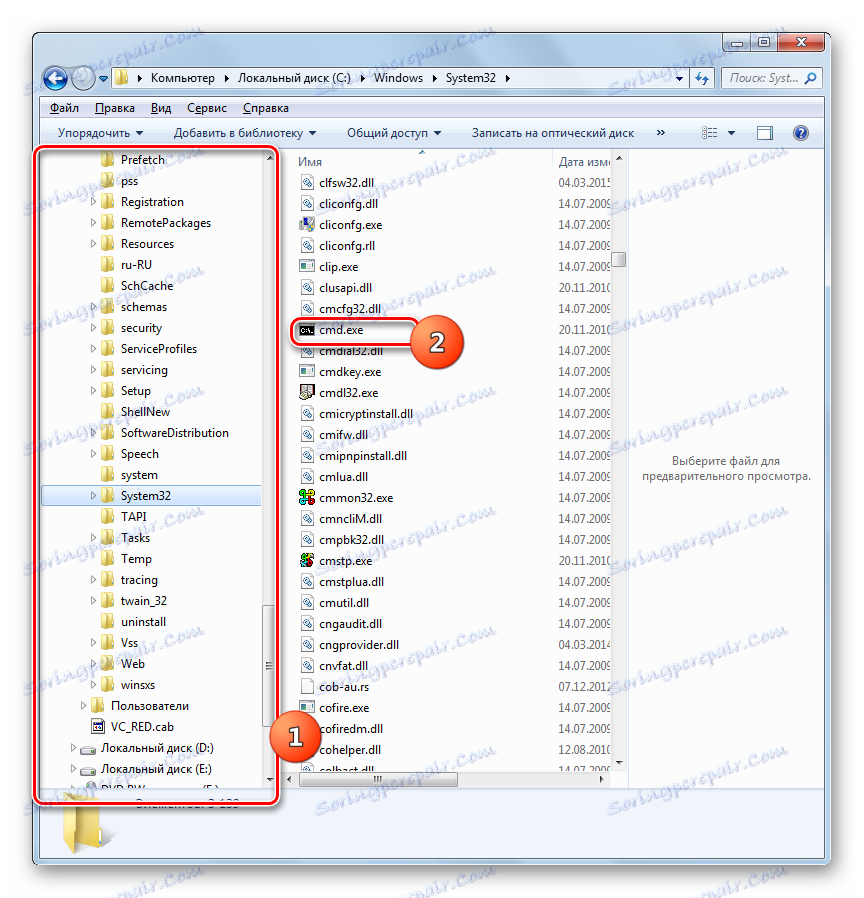
Način 5: adresna traka Explorer
- Možete učiniti još lakše vožnjom cijelog puta do CMD.EXE datoteke u adresnu traku pokrenutog istraživača:
%windir%system32cmd.exeili
C:WindowsSystem32cmd.exeOdaberite uneseni izraz, kliknite Unesi ili kliknite strelicu desno od adresne trake.
- Program će biti pokrenut.
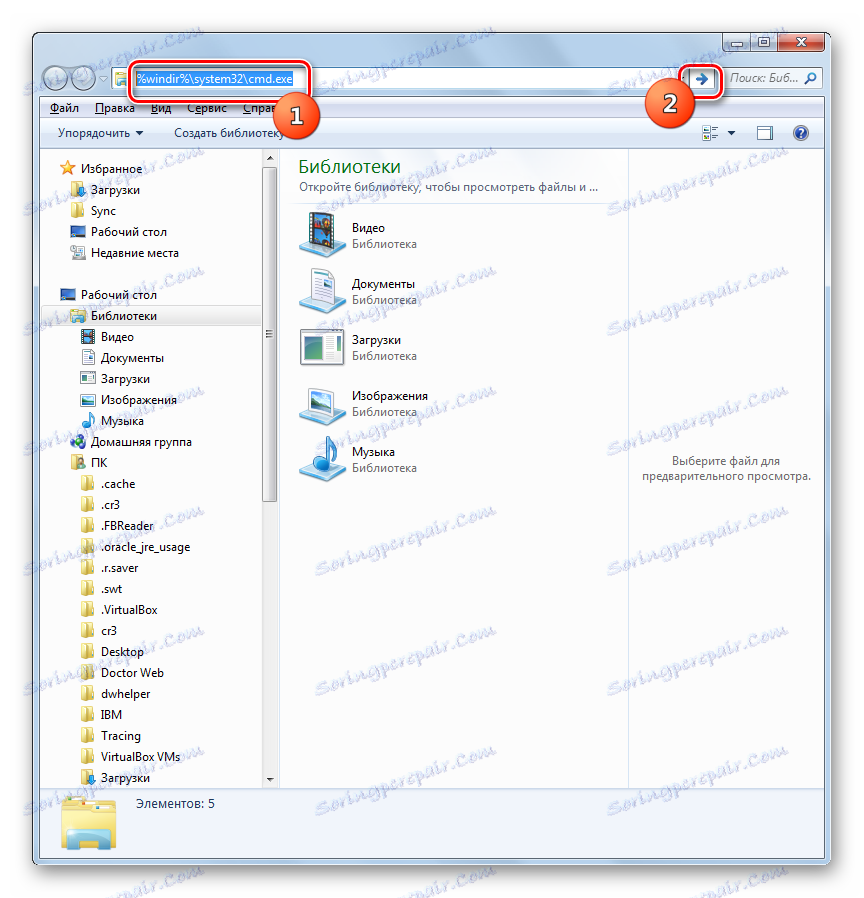
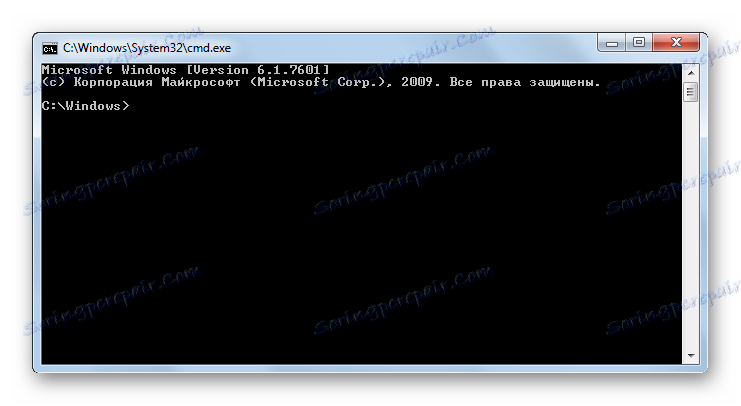
Dakle, ne morate ni tražiti CMD.EXE u Exploreru. No, glavni nedostatak je ta da ova metoda ne uključuje aktivaciju u ime administratora.
Način 6: Pokrenite za određenu mapu
Postoji vrlo zanimljiva opcija za aktiviranje "naredbenog retka" za određenu mapu, ali, nažalost, većina korisnika ne zna za to.
- Dođite do mape u Exploreru kojem želite primijeniti "Command Line". Desnom tipkom miša kliknite na njega, dok držite tipku Shift . Zadnje stanje je vrlo važno jer ako ne pritisnete Shift , potrebna stavka neće se prikazati u kontekstnom popisu. Nakon otvaranja popisa odaberite opciju "Otvori prozor naredbe" .
- Pokrenut će se "Zapovjedna linija", u odnosu na direktorij koji ste odabrali.
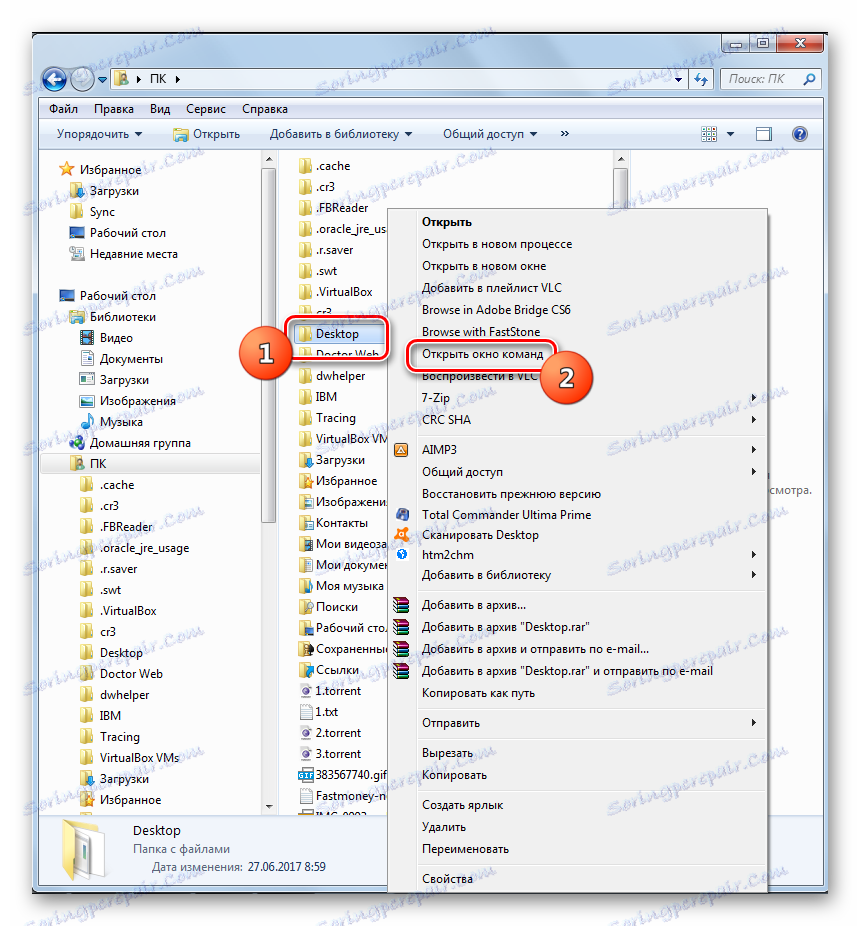
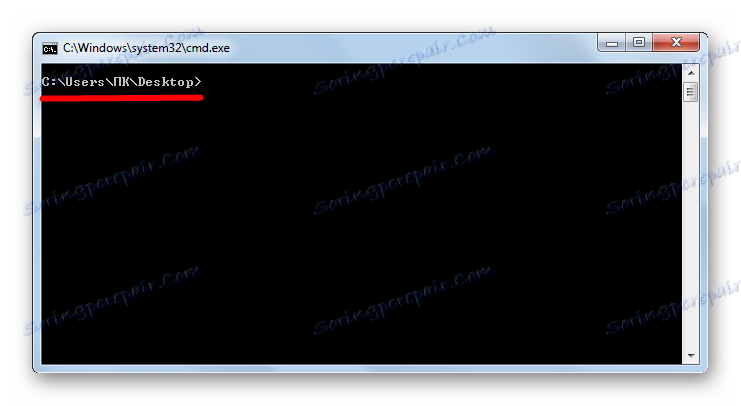
Način 7: Obrazac oznake
Postoji opcija za aktiviranje "naredbene retke" koja je izvedena na prečicu na radnoj površini koja se odnosi na CMD.EXE.
- Kliknite PCM bilo gdje na radnoj površini. Na popisu konteksta odaberite "Izradi" . Na dodatnom popisu idite na "Prečac" .
- Pokreće se prozor za izradu prečaca. Kliknite gumb "Pregledaj ..." da biste odredili put do izvršne datoteke.
- Otvorit će se mali prozor, gdje biste trebali posjetiti direktorij položaja CMD.EXE na adresi koja je već navedena ranije. Potrebno je odabrati CMD.EXE i kliknuti "OK" .
- Nakon što se adresa objekta prikaže u prozoru prečaca, kliknite Dalje .
- Polje sljedećeg prozora dodjeljuje se naziv prečaca. Prema zadanim postavkama odgovara nazivu odabrane datoteke, to jest, u našem slučaju "cmd.exe" . Taj se naziv može ostaviti kao takav, ali je možete i promijeniti tako da vozite bilo koju drugu. Glavna stvar je da pogledate ovo ime, razumijete, za pokretanje onoga što točno odgovara ova oznaka. Na primjer, možete unijeti izraz "Zapovjedna crta" . Nakon što unesete ime, kliknite "Završi" .
- Prečac će biti generiran i prikazan na radnoj površini. Da biste pokrenuli alat, samo dvaput kliknite na njega pomoću LMB-a .
![Pokretanje naredbenog retka preko prečaca na radnoj površini u sustavu Windows 7]()
Ako želite aktivirati u ime administratora, kliknite na PCM prečac i odaberite "Pokreni kao administrator" na popisu.
![Pokrenite naredbeni redak preko prečaca na radnoj površini kao administratora kroz kontekstni izbornik u sustavu Windows 7]()
Kao što vidite, da biste uključili "naredbeni redak" putem prečaca, morat ćete se malo složiti, ali kasnije, kada je prečac već stvoren, ova opcija za aktivaciju CMD.EXE datoteke bit će najbrža i najlakša od svih gore navedenih metoda. Istodobno, omogućit će vam pokretanje alata, kako u normalnom načinu tako iu ime administratora.
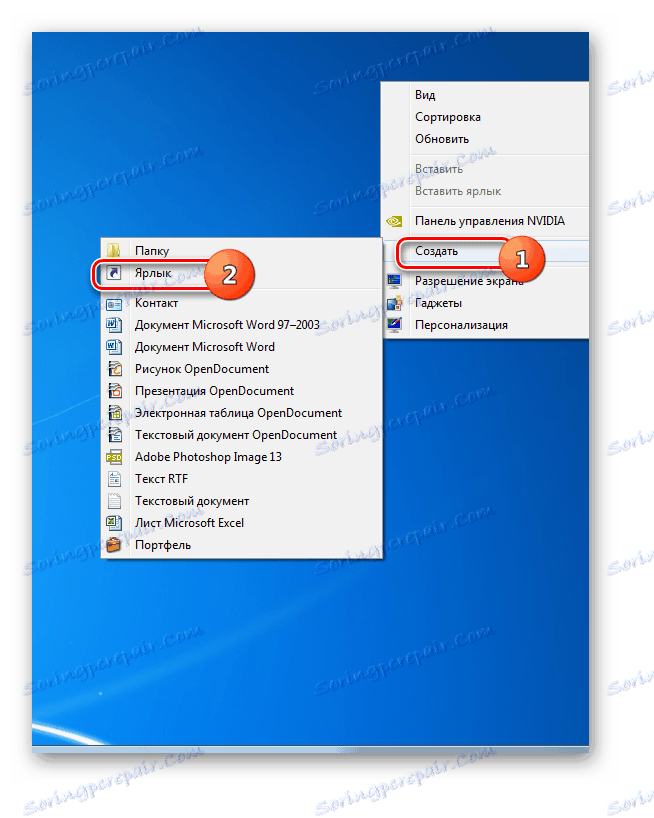
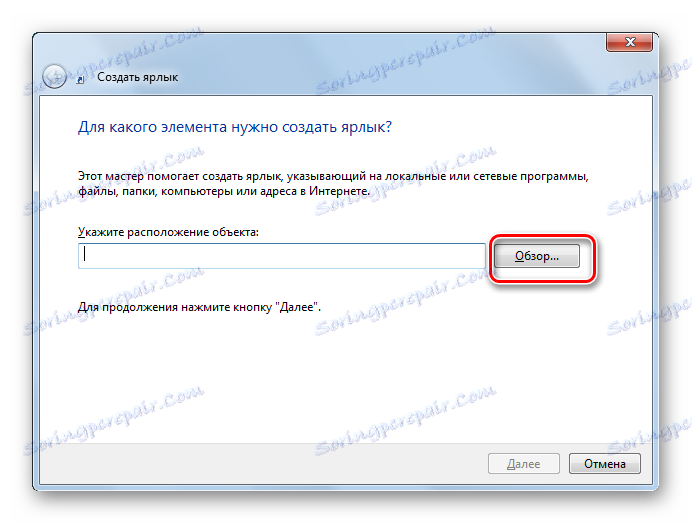

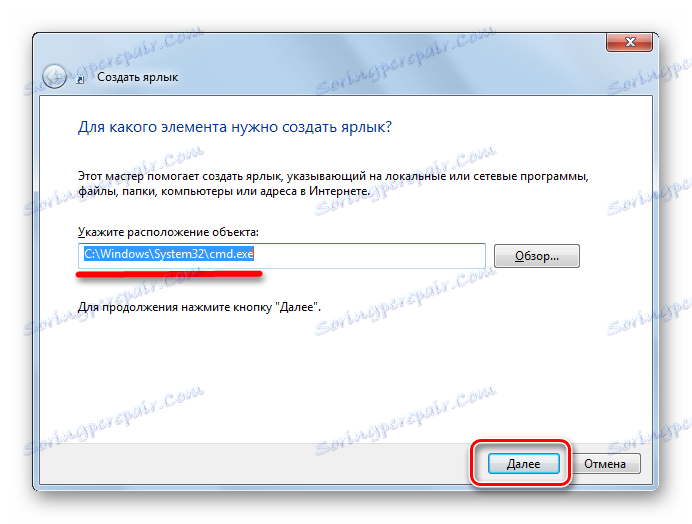
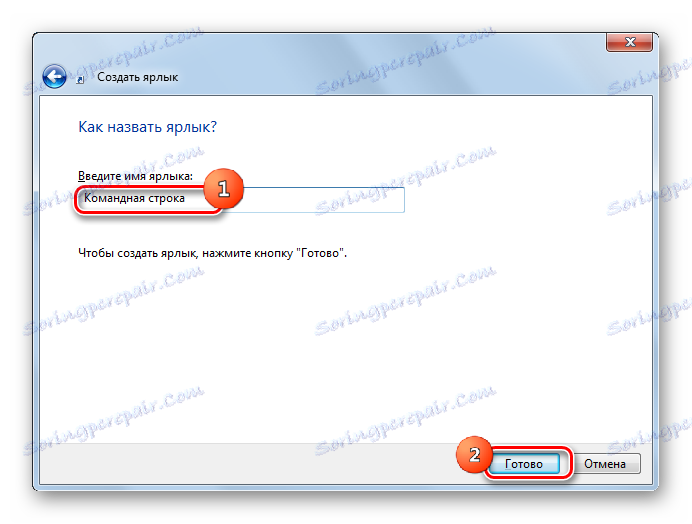
Postoji dosta mogućnosti za pokretanje "Command Line" u sustavu Windows 7. Neki od njih podržavaju aktivaciju u ime administratora, ali drugi ne. Uz to, moguće je pokrenuti ovaj alat za određenu mapu. Najpogodnija je mogućnost da uvijek možete brzo pokrenuti CMD.EXE, uključujući i ime administratora, stvoriti prečac na radnoj površini.